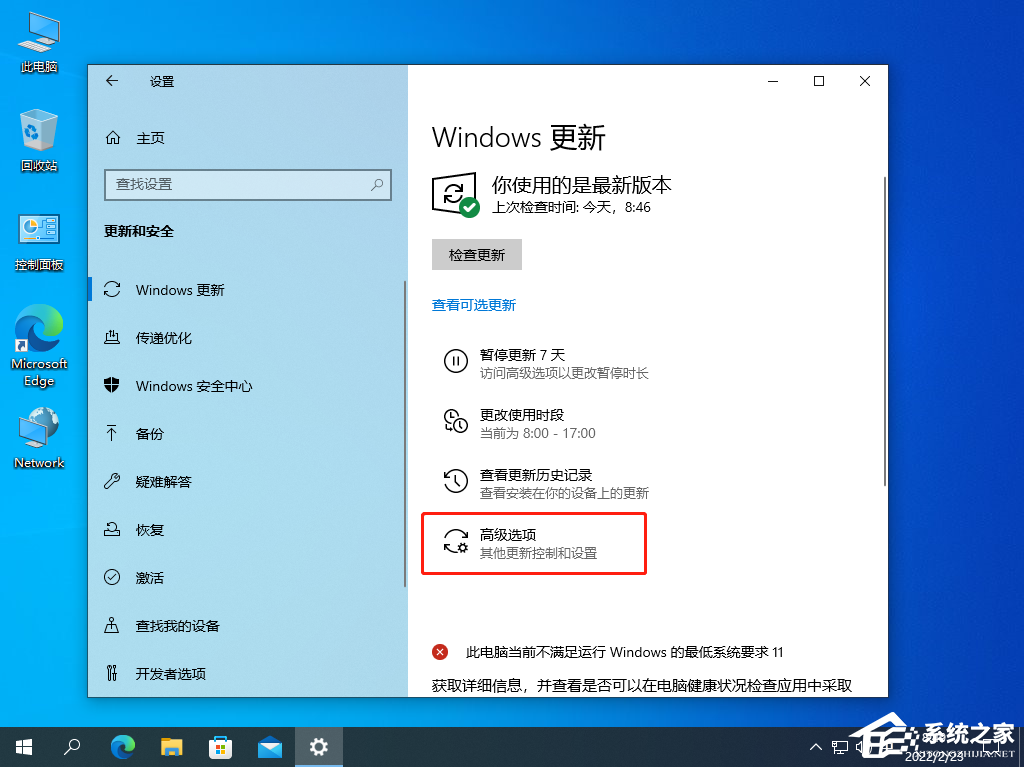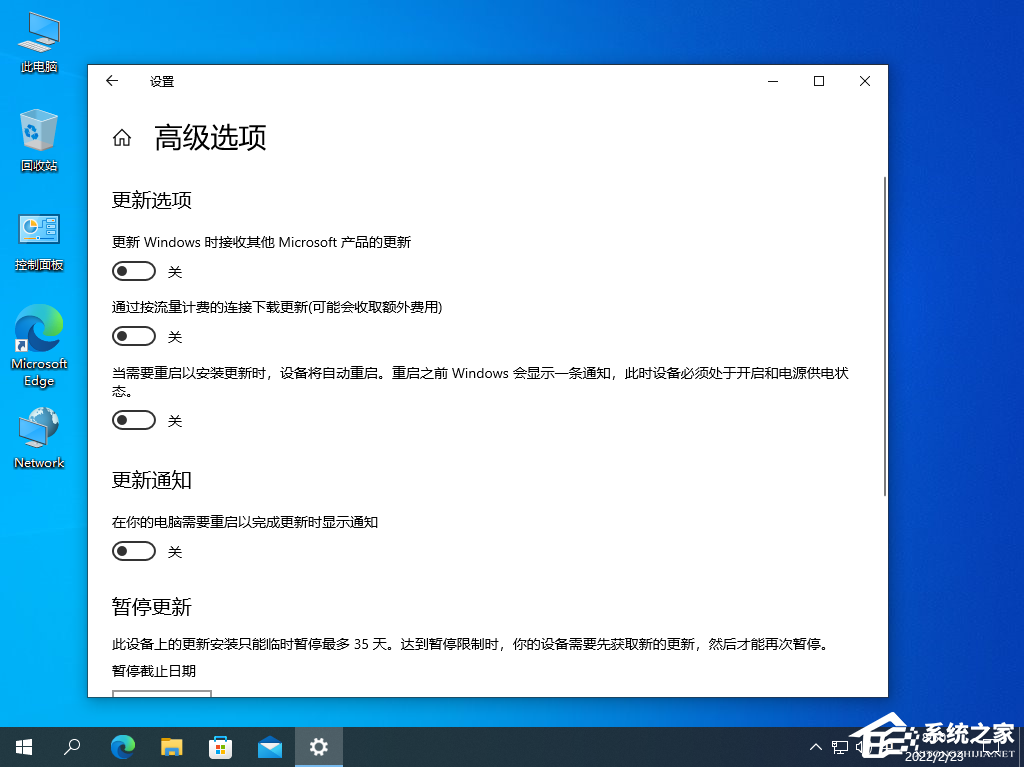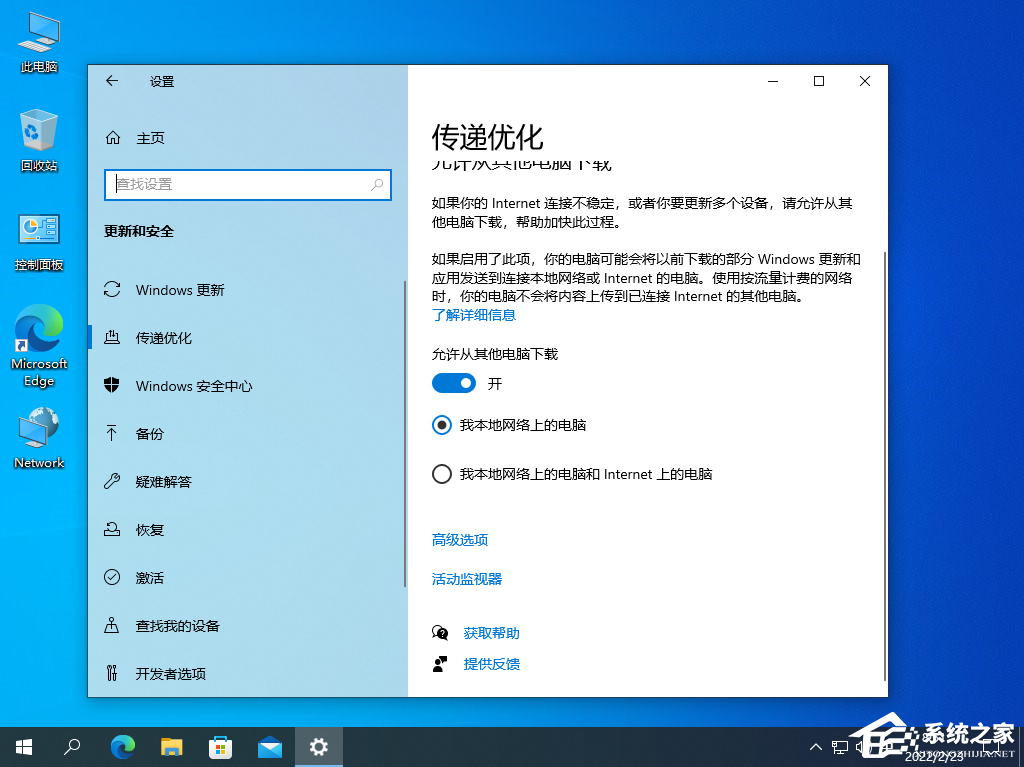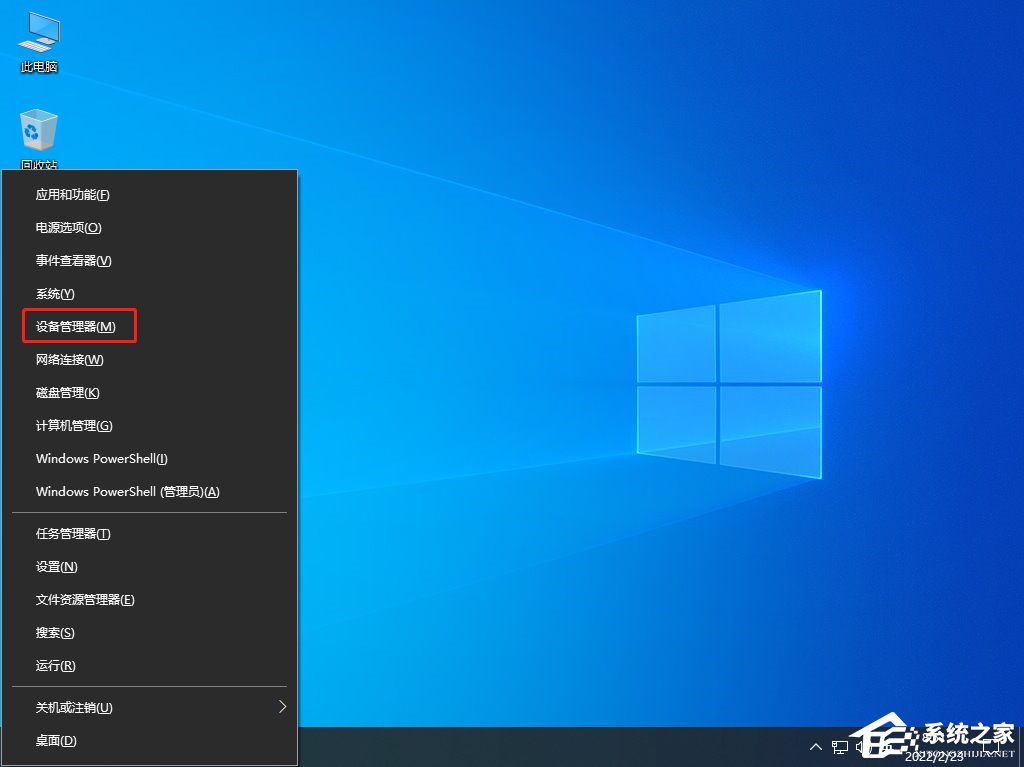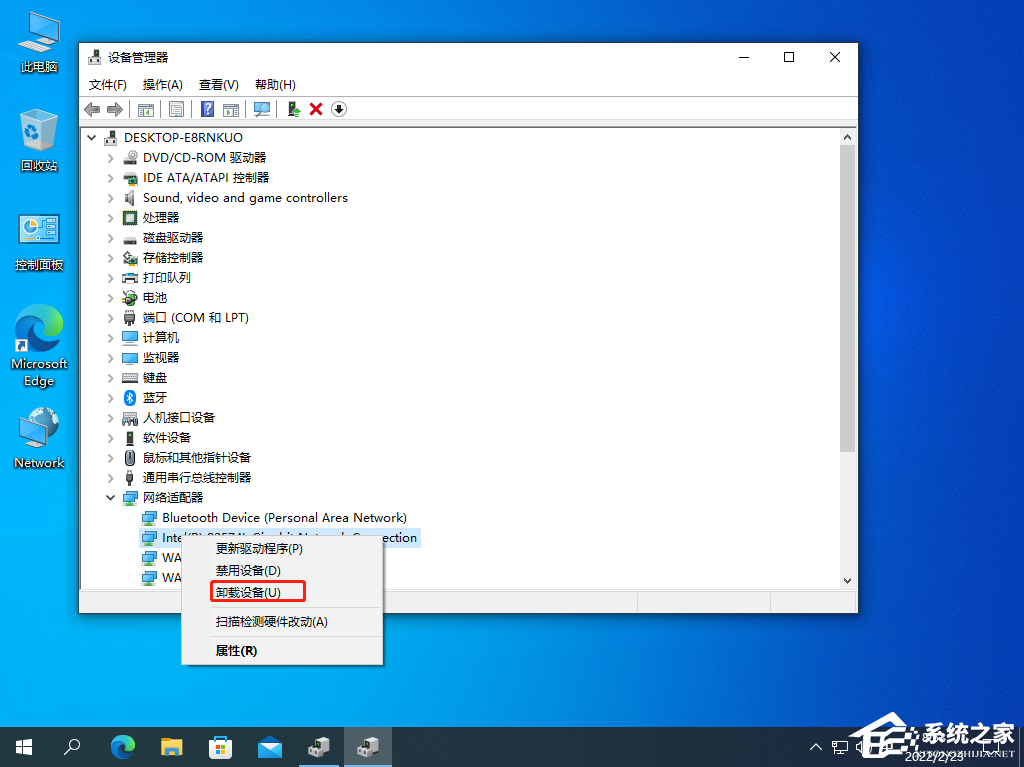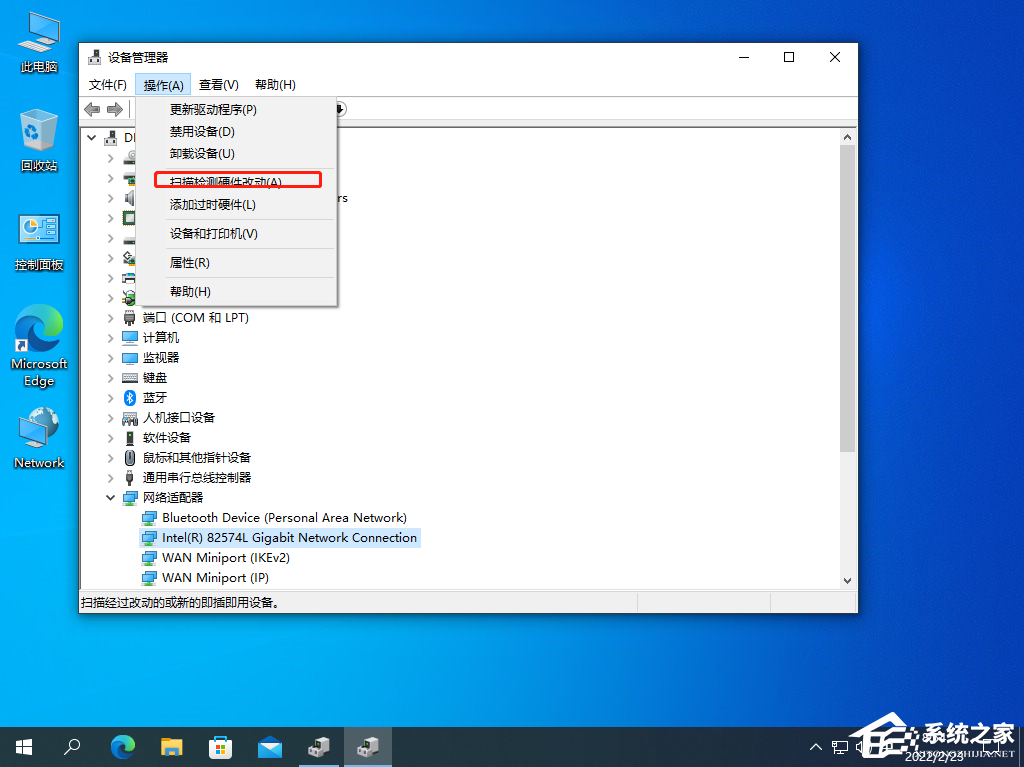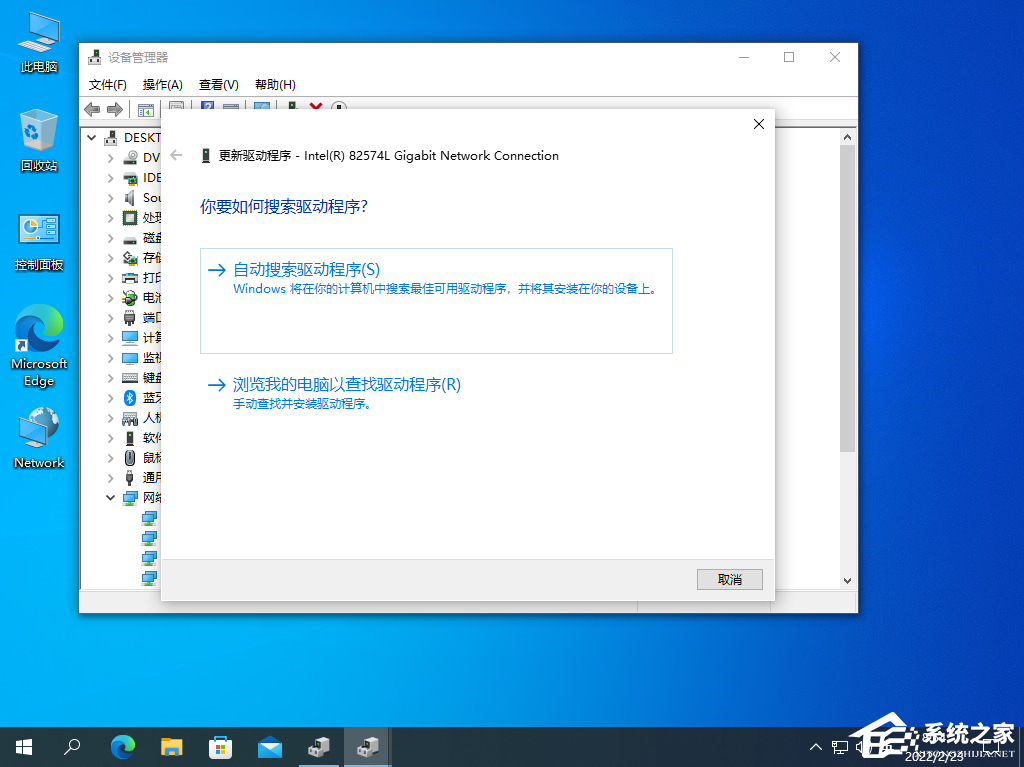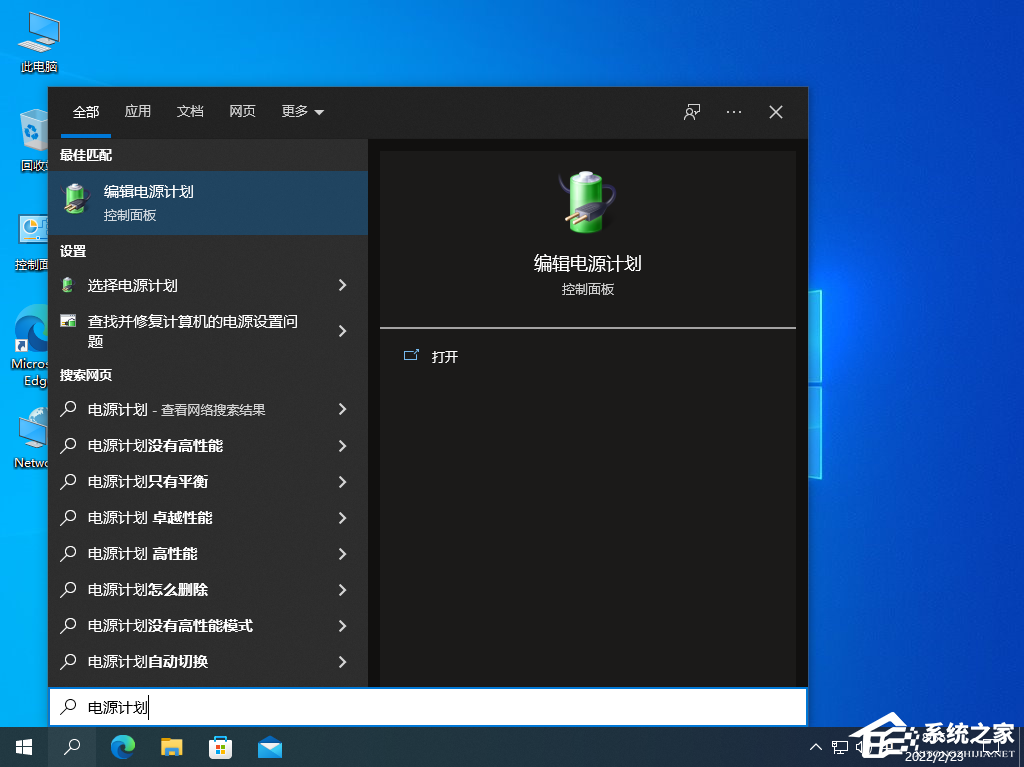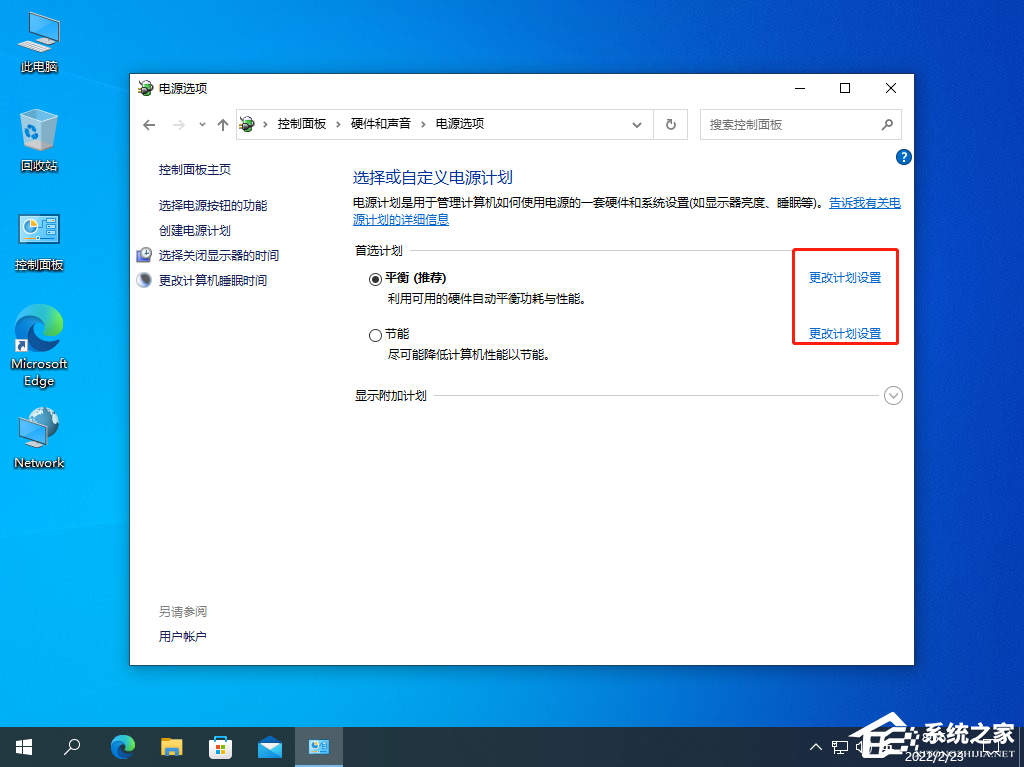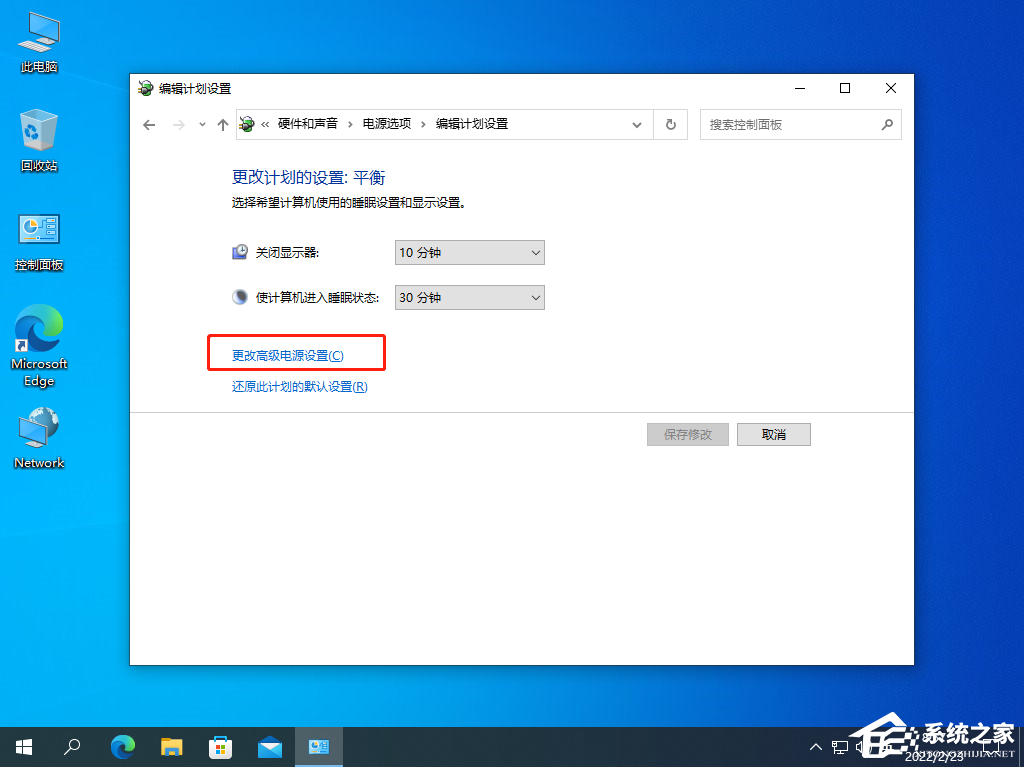win10怎么修复dns配置?DNS配置错误无法上网怎么解决 |
您所在的位置:网站首页 › host异常无法上网 › win10怎么修复dns配置?DNS配置错误无法上网怎么解决 |
win10怎么修复dns配置?DNS配置错误无法上网怎么解决
|
当我们在使用电脑的时候,DNS配置如果出现问题,那么就会导致我们没有办法正常的上网,那么如果我们在使用电脑的时候遇到了这种问题我们应该怎么解决呢?其实方法非常简单,下面我就带着大家一起看看吧! Windows10系统专业版优化镜像 1.使用命令提示符 按Windows 键+ X打开高级用户菜单,以管理员身份启动命令提示符。 从菜单中选择命令提示符(管理员) 。
当命令提示符打开时,输入以下行并在每行之后按 Enter: ipconfig /flushdns ipconfig /registerdns ipconfig /release ipconfig /renew NETSH winsock reset catalog NETSH int ipv4 reset reset.log NETSH int ipv6 reset reset.log Exit 关闭命令提示符后,检查问题是否已解决。根据用户的说法,您可以使用命令提示符解决 DNS 问题。 许多网络问题是由恶意软件、各种脚本和机器人引起的。您可以通过安装 VPN来保护自己。它将保护您的 PC 在浏览时免受攻击、屏蔽您的 IP 地址并阻止所有不需要的访问。 2.关闭Windows更新的点对点下载 打开设置应用程序并转到更新和安全部分。 单击高级选项。
现在单击选择更新的交付方式。
选择我本地网络上的 PC并关闭来自多个地方的更新。
关闭“设置”应用并检查问题是否已解决。 有时 Windows 更新可能会导致 DNS 出现问题。用户发现的一种潜在解决方案是禁用 Windows 更新的点对点下载。 3.重新安装您的网络适配器驱动程序 按Windows 键+ X并从结果列表中选择设备管理器。
找到您的网络适配器,右键单击它并选择卸载设备。
卸载后,单击扫描硬件更改按钮。
再次找到您的网络适配器,右键单击它并选择更新驱动程序软件。 选择自动搜索更新的驱动程序软件选项。
等待 Windows 10 下载并在您的设备上安装必要的软件。 我们还建议使用第三方工具在您的 PC 上自动下载所有过时的驱动程序。 一些用户声称您可以通过删除并重新安装网络适配器驱动程序来解决此问题。 自动更新驱动程序 使用设备管理器更新驱动程序并不是查找最新驱动程序的最佳方式。因此,我们强烈建议安装第三方驱动程序安装程序。 您不再需要手动搜索驱动程序。专用的驱动程序更新软件将通过执行定期扫描并确保一切都是最新的来帮助您自动完成。 4.更改电源选项设置 按Windows 键+ S并输入电源选项。 从菜单中选择电源选项。
找到您当前的电源计划,然后单击更改计划设置。
现在单击更改高级电源设置。
找到无线适配器设置并将它们设置为最高性能。
单击应用和确定以保存更改。 您可以通过更改无线网络适配器的电源设置来解决此问题。 |
【本文地址】
今日新闻 |
推荐新闻 |